Tham số --ar(or --aspect) thay đổi tỷ lệ khung hình của hình ảnh được tạo. Tỷ lệ khung hình là tỷ lệ chiều rộng trên chiều cao của hình ảnh. Nó thường được biểu thị bằng hai số được phân tách bằng dấu hai chấm, chẳng hạn như 7:4 hoặc 4:3.
Một hình ảnh vuông có chiều rộng và chiều cao bằng nhau, được mô tả là tỷ lệ khung hình 1:1. Hình ảnh có thể là 1000px × 1000px hoặc 1500px × 1500px và tỷ lệ khung hình vẫn là 1:1. Màn hình máy tính có thể có tỷ lệ là 16:10. Chiều rộng dài hơn chiều cao 1,6 lần. Vì vậy, hình ảnh có thể là 1600px × 1000px, 4000px × 2000px, 320px x 200px, v.v.
- Tỷ lệ khung hình mặc định là 1:1.
--arphải sử dụng số nguyên. Sử dụng 139:100 thay vì 1,39:1.- Số đầu tiên biểu thị chiều rộng, trong khi số thứ hai biểu thị chiều cao. Đối với ảnh chân dung (cao), số thứ hai phải lớn hơn. Đối với ảnh phong cảnh (rộng), số đầu tiên phải lớn hơn.
- Tỷ lệ khung hình ảnh hưởng đến hình dạng và thành phần của hình ảnh được tạo ra.
- Một số tỷ lệ khung hình có thể thay đổi đôi chút khi nâng cấp.
- Các mẫu Midjourney cũ hơn có thể không hỗ trợ mọi tỷ lệ khung hình.
So sánh tỷ lệ khung hình
ví dụ nhắc nhở:/imagine prompt vibrant California poppies --ar 5:4
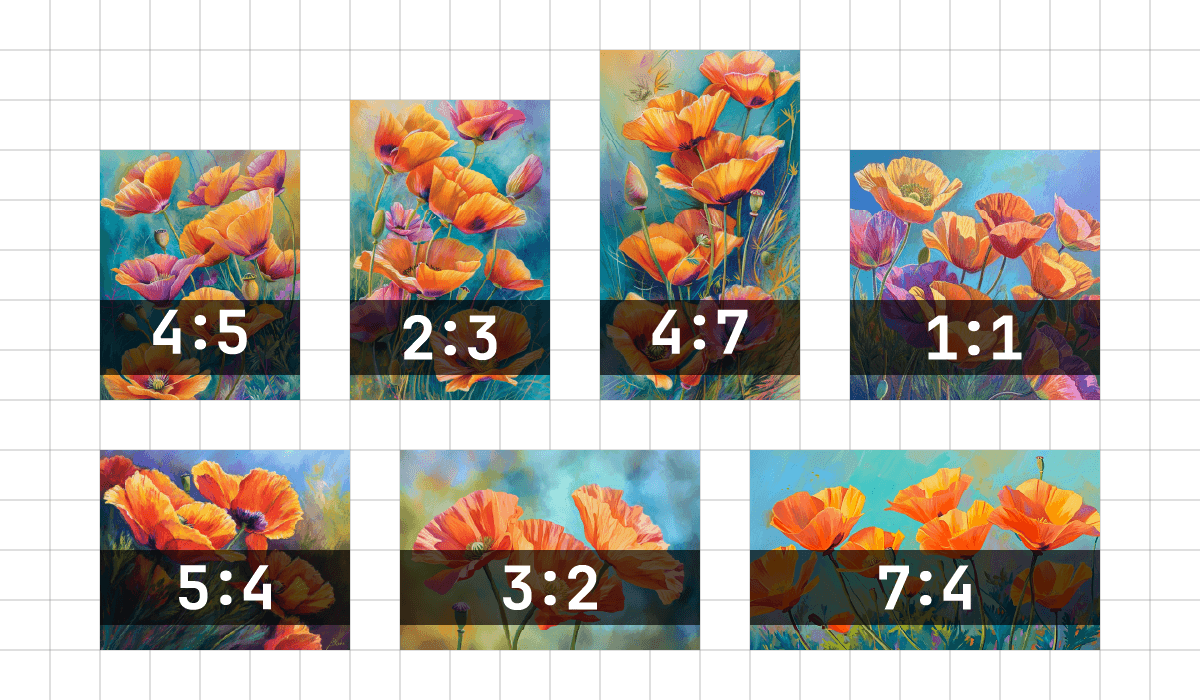
Tỷ lệ khung hình cực rộng và cực cao chỉ mang tính thử nghiệm và có thể tạo ra những kết quả không thể đoán trước.
Tỷ lệ khung hình giữa hành trình phổ biến
--ar 1:1Tỷ lệ khung hình mặc định.--ar 5:4Tỷ lệ khung hình và tỷ lệ in phổ biến.--ar 3:2Phổ biến trong nhiếp ảnh in.--ar 7:4Gần giống với màn hình TV HD và màn hình điện thoại thông minh.
Thay đổi tỷ lệ khung hình của hình ảnh
Bạn có thích hình ảnh bạn đã tạo nhưng muốn nó cao hơn hoặc rộng hơn không? Bạn có thể sử dụng các tính năng Pan và Zoom để điều chỉnh tỷ lệ khung hình của hình ảnh theo nhiều cách khác nhau. Để biết thêm thông tin, hãy xem các trang sau: Pan , Zoom .
Cách thiết lập tỷ lệ khung hình
Sử dụng tham số tỷ lệ khung hình
Thêm --aspect <value>:<value>hoặc --ar <value>:<value>vào cuối lời nhắc của bạn trên Discord hoặc trên thanh hình ảnh trên trang web:
Cài đặt trang web
Trên trang web, bạn cũng có thể đặt tỷ lệ khung hình mặc định bằng cách sử dụng nút Cài đặt trên thanh hình ảnh:
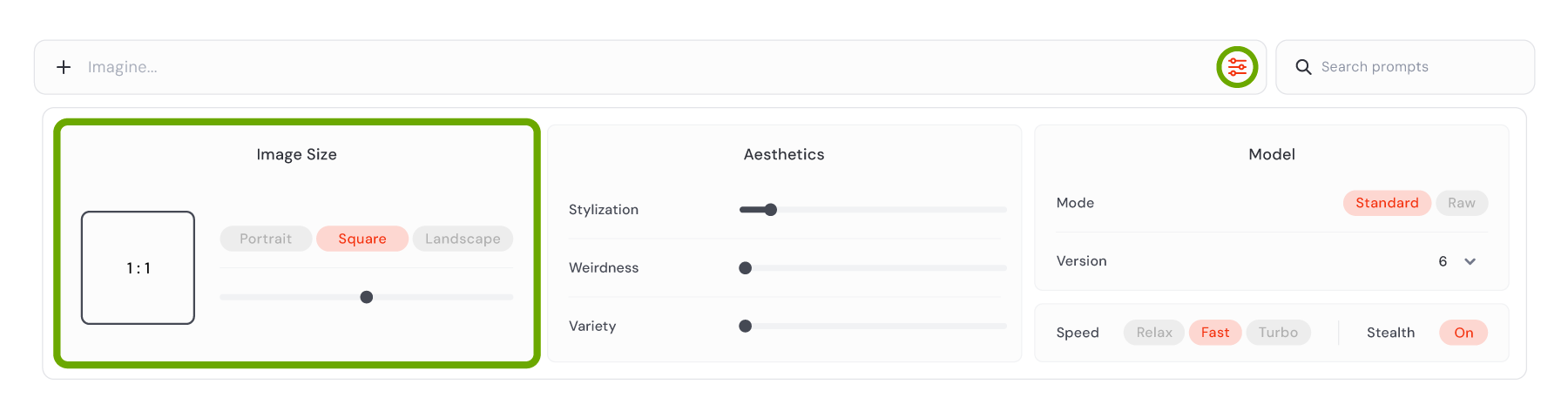
Nút này Portraitsẽ đặt tỷ lệ khung hình của bạn thành 3:4. LandscapeNút này sẽ đặt tỷ lệ khung hình thành 4:3. Bạn có thể điều chỉnh thanh trượt sang trái để có tỷ lệ khung hình cao hơn, lên đến 1:2 hoặc sang phải để có tỷ lệ khung hình rộng hơn, lên đến 2:1.
Giá trị bạn đặt ở đây sẽ áp dụng cho tất cả lời nhắc của bạn trừ khi bạn chỉ định một giá trị khác bằng cách sử dụng tham số --aspecthoặc --artrong một lời nhắc riêng lẻ.
Không phải tất cả các tỷ lệ khung hình đều được thanh trượt hỗ trợ, nhưng bạn có thể sử dụng tham --arsố ở cuối lời nhắc để đặt bất kỳ tỷ lệ nào bạn muốn.
